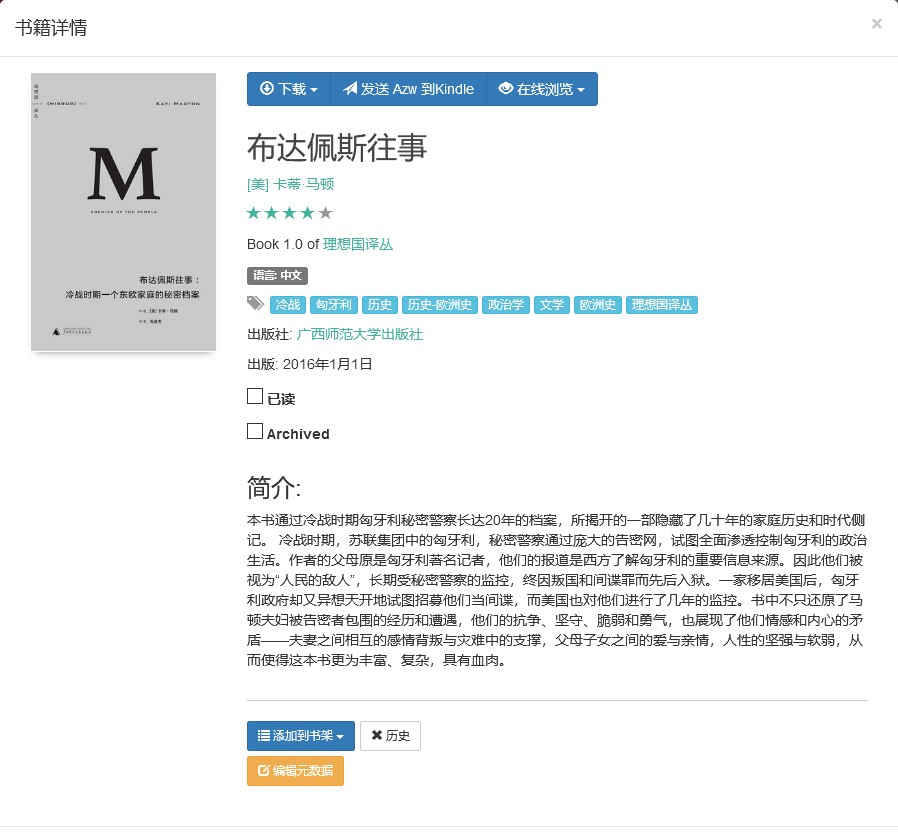经常阅读电子书并且用过 Kindle 的人应该都体会过整理电子书时的痛苦。尤其是像我这种经常下载电子书文件再导入到 Kindle 上进行阅读的人(或是为了省钱、或是因为 Kindle 商城中没有我们想要阅读的书),对于那些有着各自不同的标题、作者、封面,以及文件格式的纷繁复杂的电子书,缺乏一套行之有效的管理方案,进而充分管理自己的阅读进度与时间。
长期以来,PC 和 Mac 端的 Calibre 都是一个差强人意的电子书管理解决方案。它不仅支持多平台、功能强大(支持电子书整理、编辑、格式转换、一键推送到 Kindle 等),而且完全免费。那我为什么要将这么厉害的软件说成是“差强人意”呢?因为 Calibre 已经多年没有较大的功能更新,作为一款电子书管理软件,它已经无法适应当下人们已经习以为常的需求。具体而言,Calibre 具有以下缺点:
- 界面老旧(或曰古朴?),看起来像是十年前的软件;
- 启动和运行速度较慢,操作繁琐;
- 不支持多设备同步,不提供云存储服务(这是最重要的一点)。
对于像我这样学习或工作繁忙,几乎没有固定的整段时间使用同一台终端设备的人来说,多端同步和云存储几乎是不可或缺的功能。而且在网页程序和微信小程序等日益普及的今天,有时连下载一个专门的应用程序都显得繁琐(可能是被这几年的技术进步惯坏了把)。因此,最好有一款类似于 Plex 影视库的电子书管理服务器应用,能够让我随时随地打开一个网页就能管理和阅读自己的电子书。幸运的是,这样的软件确实存在,它便是 Calibre 的继任者—— Calibre Web。
下图就是我用 Calibre Web 在自己的 NAS 上搭建的个人电子书管理网站(或曰个人电子图书馆?)。通过这个网站,我可以轻松地在各种终端设备上上传、修改、整理、推送各种格式的电子书。由于是网页端,因此我不用担心海量电子书会占用手机或电脑的硬盘容量,也不用担心多端同步的问题。更加难能可贵的是,由于 Calibre Web 开发得比较晚近,因此它的界面也很符合当下的主流审美标准。
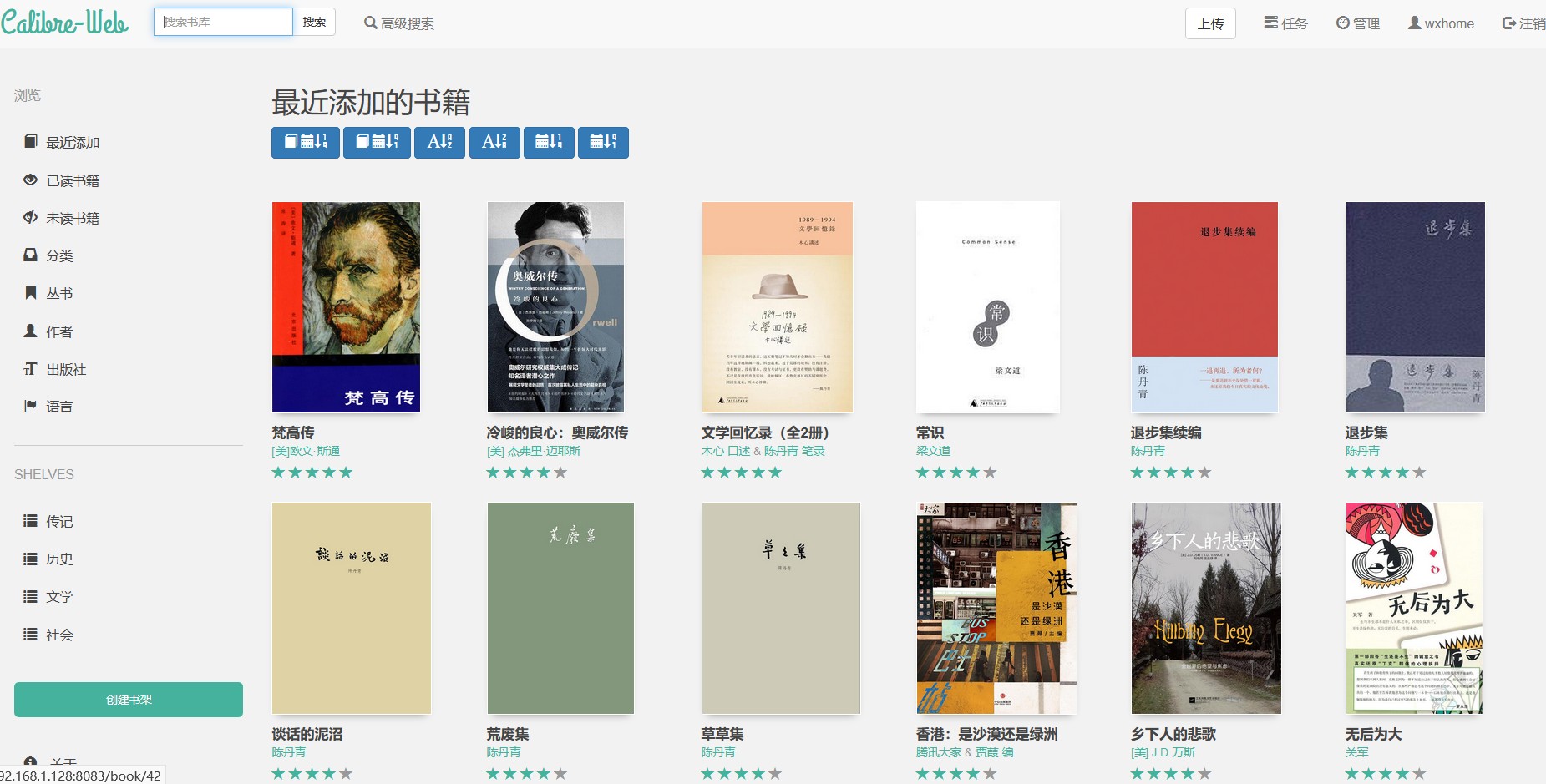
关于 Calibre Web 的搭建方法,网络上有很多前辈们撰写的教程,他们已经说得非常详细了。首先,你必须拥有一台能够稳定运行的服务器或 NAS(其实任意一台普通电脑都是可以的,只要你舍得让它 7*24 小时运行)。然后,你需要在你的设备上搭建一个 docker 环境,因为 Calibre Web 需要 docker 作为运行的载体。最后,经过简单的安装和配置,你就可以拥有一个属于自己的电子书管理网站了。
这里以群辉为例。首先在“控制面板”中创建一个新的共享文件夹,用于存放 Calibre Web 的数据库和电子书资源。我这里将它命名为"Books"。创建完成后切记要开放该文件夹对所有用户的读写权限,否则 Calibre Web 将无法正常运行。
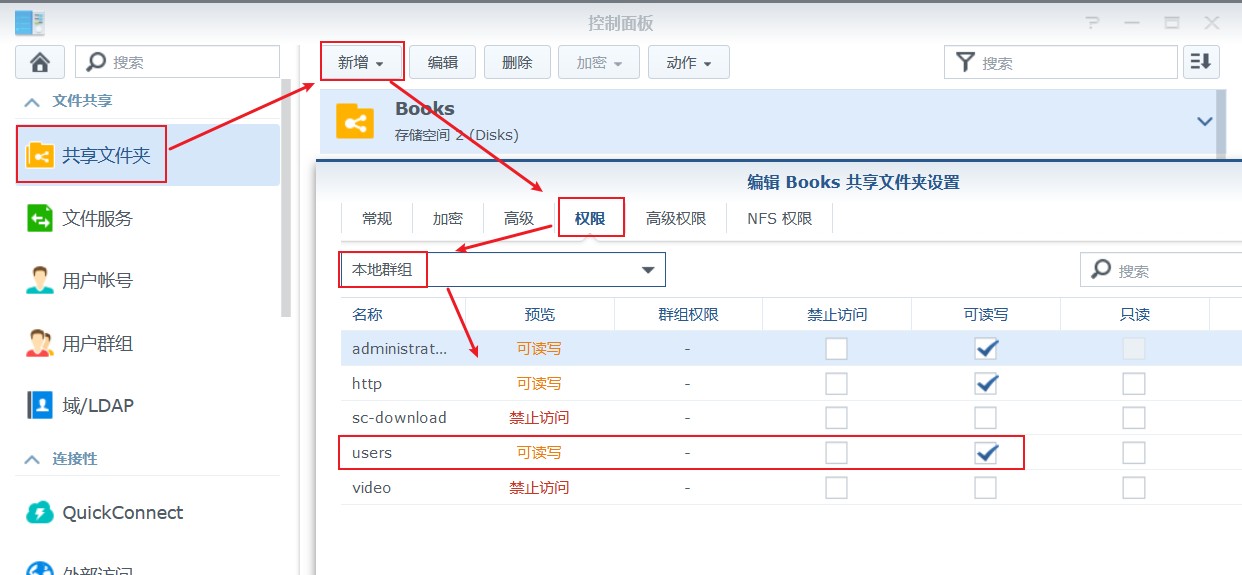
共享文件夹配置完成后,在群辉的套件中心中选择安装 docker 并打开它。再在“注册表”页面中搜索“Calibre-web”,此处途中框选的三个镜像都可以下载,它们的区别并不大,这里主要推荐 linuxserver/Clibre-web,在双击后弹出的对话框中选择“latest”并点“确定”开始下载。
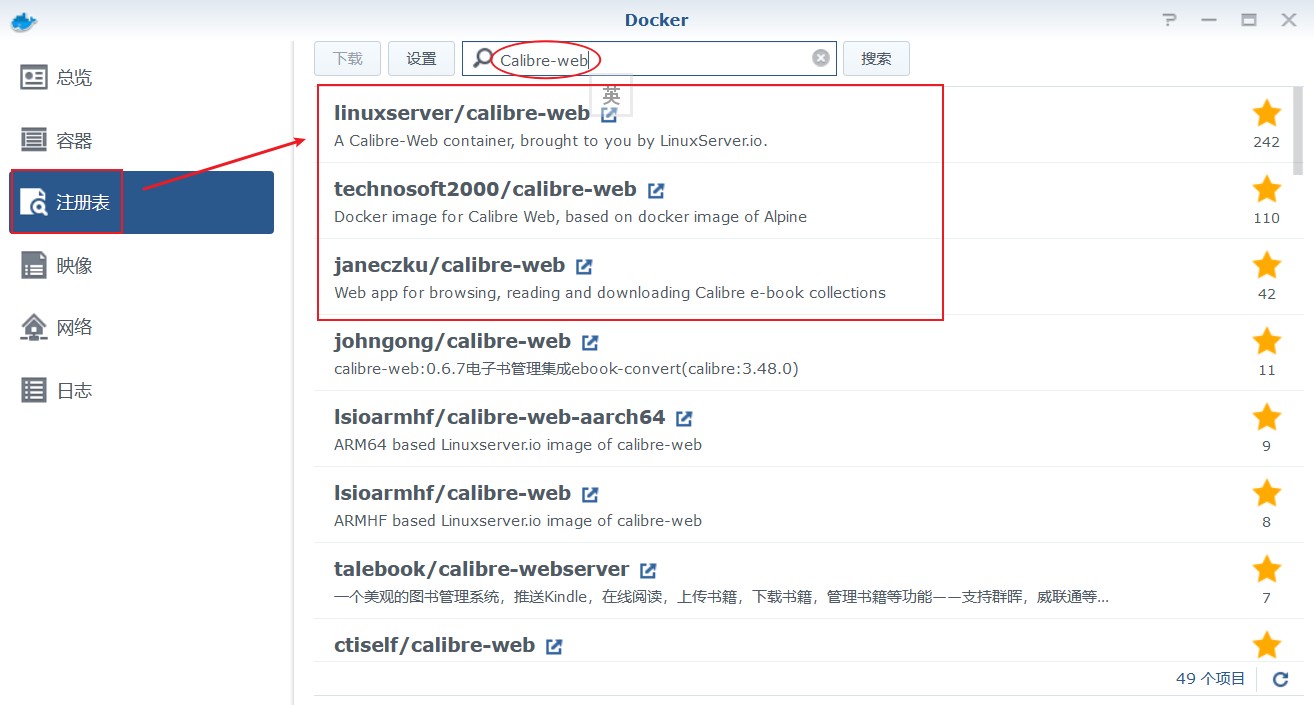
镜像下载成功后(系统右上角会弹出提示),进入 docker 的“镜像”页面选择刚刚下载好的 linuxserver/Clibre-web 镜像,点击启动。在弹出的对话框中,点击“高级设置”,再按下图所示进行设置即可。
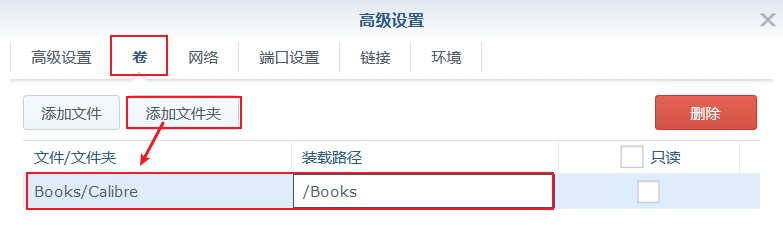
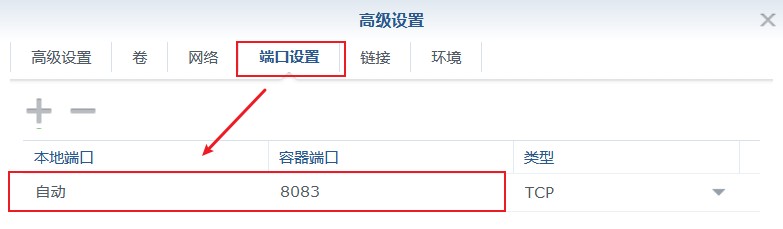
之后,启动 Calibre Web,并在浏览器地址栏中输入群辉的内网 IP 地址 + 半角冒号 + 上图中设置的端口号(默认为8083)。例如,我的群辉内网 IP 地址是 10.10.10.34,Calibre Web 的端口号是 3096,那么我输入的地址就是:
http:10.10.10.34:3096
初次进入 Clibre Web 时需要进行一些简单的配置,例如指定数据库目录(一定要和上图中设置的“装载路径”相匹配)、创建用户,以及配置邮件推送等。关于 Calibre Web 的配置和使用方法,这里就不再赘述了,网上教程一搜一大把。顺带一提,如果想在非家庭内网的环境中(例如出门在外的 4G 网络)继续使用 Calibre Web,你还需要进行内网穿透或动态 DDNS 的相关配置。至于这些内容,已经超出今天这篇文章的讨论了范围了,以后我们有机会在说把。
最后,推荐一本我最近正在读的书——理想国译丛的《布达佩斯往事》,希望你们能够喜欢。